文章详情页
win11任务栏放在上面教程
浏览:38日期:2023-01-12 11:07:22
虽然一般来说我们的任务栏总是放在下面,不过也有用户喜欢将自己的任务栏放在上面,但是不知道应该怎么操作,其实我们可以进入注册表编辑器,修改相关的任务栏设置就可以了,一起来看看吧。
win11任务栏怎么放在上面:1、首先打开开始菜单,在其中搜索“regedit”并进入“注册表编辑器”
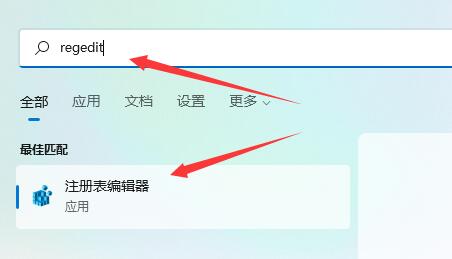
2、然后进入“计算机HKEY_CURRENT_USERSoftwareMicrosoftWindowsCurrentVersionExplorerStuckRects3”路径。
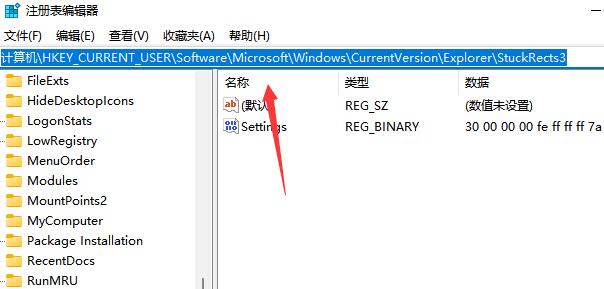
3、然后将合并任务栏按钮修改为“从不”或者“当任务栏被占满时”就可以自动不折叠了。
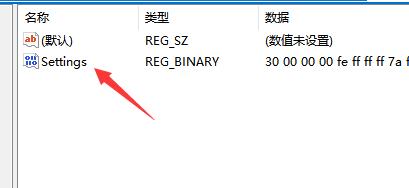
4、接着将第二行“FE”列下的如图所示数字修改为“01”
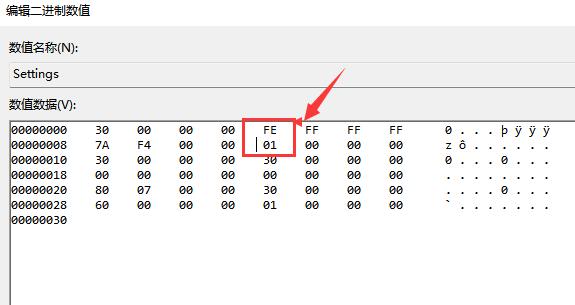
5、修改完成后重启电脑,就可以发现任务栏移动到上面了。
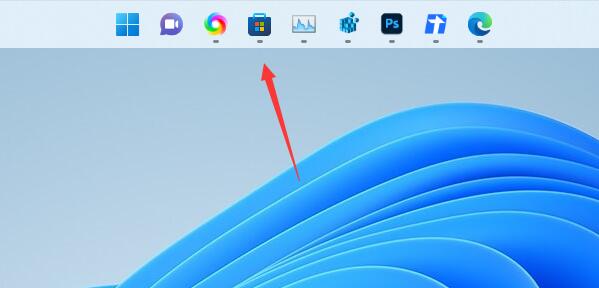
相关文章:常见问题汇总 | 被合并怎么办
以上就是win11任务栏放在上面教程了,想要试试看使用顶部任务栏的朋友可以去试试看,如果想要改回来只要将数字改回03即可。想知道更多相关教程还可以收藏好吧啦网。
table tbody tr td button{background: #4E9FF7;border:none;border-radius: 4px;padding: 5px 16px;display: inline-block;vertical-align: text-top;}table tbody tr td button a{border:none;color: #fff;}以上就是win11任务栏放在上面教程的全部内容,望能这篇win11任务栏放在上面教程可以帮助您解决问题,能够解决大家的实际问题是好吧啦网一直努力的方向和目标。
相关文章:
排行榜

 网公网安备
网公网安备